Wanneer je video's op TikTok bekijkt, zul je merken dat sommigen van hen de split-screentechniek gebruiken die een geweldig visueel effect kan hebben. Je kunt dit soort video "video met gesplitst scherm" of "videocollage" noemen. En als de video slechts twee schermen bevat die videoclips naast elkaar weergeven, dan is dit een "side-by-side video".
Dus, wil je indruk maken op je kijkers met het verbluffende video-effect op een gedeeld scherm? Als dit het geval is, moet u leren hoe u meerdere video's kunt combineren. Dit bericht geeft je de beste manier om maak een video met een gesplitst scherm op Android.
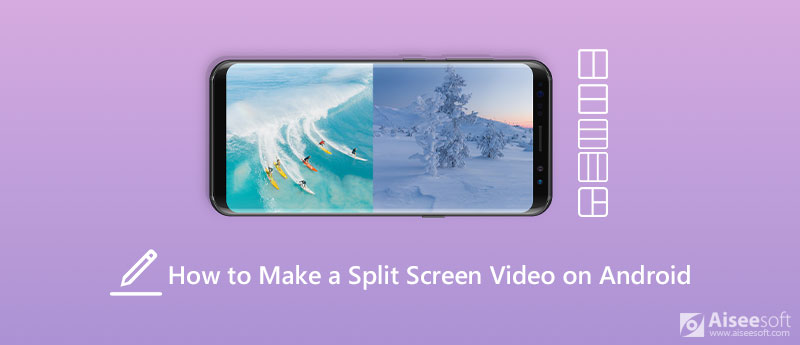
Het wordt steeds populairder voor mensen om smartphones te gebruiken om video's te bekijken en zelfs te bewerken. Als een van de krachtigste video-effecten wordt gesplitst scherm nu toegepast op veel videobewerkings-apps.
Om je tijd en energie te besparen, hebben we een aantal geweldige geprobeerd video met gesplitst scherm editor-apps voor Android op de markt. Hier stellen wij u voor Vidstitch Gratis - Videocollage Het is gemakkelijk om uw video's en foto's te combineren met behulp van een eenvoudige en intuïtieve gebruikersinterface. Hiermee kunt u uw video of foto draaien door lang op te drukken. U kunt een voorbeeld van de videocollage bekijken voordat u deze opslaat.
U kunt de onderstaande gids proberen en volgen om video's op een gesplitst scherm op uw telefoon te maken.
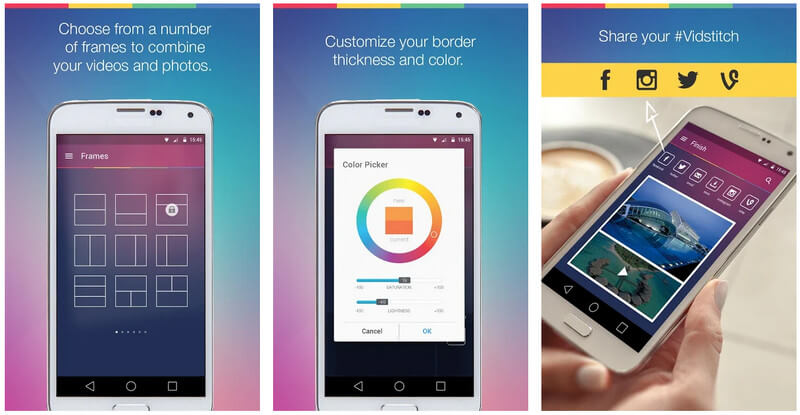
Vidstich kan je helpen maak een videocollage met basisbewerkingsfuncties op Android. Als u echter meer effecten wilt toevoegen aan de video met een gesplitst scherm, moet u een professionelere videobewerkingstool voor gesplitst scherm gebruiken, zoals Aiseesoft Video Converter Ultimate Met deze split-screen-maker kunt u meerdere videoclips op één scherm combineren en ze tegelijkertijd met hoge kwaliteit afspelen. Naast het splitsen van het scherm, kunt u zelfs bijsnijden, roteren en watermerk / ondertitel / filter / achtergrondmuziek toevoegen aan uw video.

Downloads
Aiseesoft split-screen videomaker
100% veilig. Geen advertenties.
100% veilig. Geen advertenties.



Je kunt ook een filter toevoegen aan de video in het FILTER tabblad. Of in de Audio tabblad kunt u een lokaal audiobestand kiezen als achtergrondmuziek


1. Hoe kan ik een videocollage maken op mijn iPhone?
Met de iMovie split-screen-functie, kunt u eenvoudig twee video's combineren op uw iPhone. Start gewoon een nieuw project. Importeer videoclips om ze tegelijkertijd af te spelen. Klik vervolgens op het beletselteken en selecteer de splitsingsmodus.
2. Kunt u een gesplitst scherm maken in Windows Movie Maker?
Nee. Windows Movie Maker is geen videosplitser Je kan het proberen Aiseesoft Video Converter Ultimate gebruiken.
3. Waar wordt een video op een gesplitst scherm voor gebruikt?
Het kan worden gebruikt voor het vergelijken van twee verschillende scènes of items, voor en na shots, verwachting en realiteit, enz. Je kunt het zien in muziekvideo's, advertenties, films en meer.
Conclusie
Vidstich is een van de meest populaire split-screen video-editor-apps voor Android. Maar het biedt alleen de basisfunctie voor het samenvoegen van video's. Als je je video met gesplitst scherm wilt bewerken met professionelere tools, moet je Aiseesoft Video Converter Ultimate eens proberen. Voel je vrij om ons hieronder je gebruikerservaring te vertellen. En als u betere ideeën heeft, aarzel dan niet om ze met ons te delen.
Video in gesplitst scherm maken
Maak een videocollage op TikTok Zet meerdere video's op één scherm Video op gesplitst scherm Maak een video met een gesplitst scherm Videocollagemaker Maak een video met een gesplitst scherm in Movavi iPhoto-collage Maak een videocollage Gesplitst scherm in Premiere Pro Beste video-editor voor gesplitst scherm Beste video-apps naast elkaar Maak reactievideo's Maak Picture in Picture-video's Zet twee video's naast elkaar
Video Converter Ultimate is een uitstekende video-omzetter, editor en versterker voor het converteren, verbeteren en bewerken van video's en muziek in 1000 formaten en meer.
100% veilig. Geen advertenties.
100% veilig. Geen advertenties.